发布时间:2024-12-12 10:31:01
在日常学习生活和工作中,经常需要在电脑上进行各种操作,但有时候由于误操作或者其他意外情况,导致电脑上的数据被误删除。所以在这种情况下,找到一种方法及时止损,也就是说将误删除的电脑资料恢复变得至关重要。那么,电脑误删数据恢复有哪些方法?请不要过于担心,下面就来分享六个快捷且方便的恢复方法,一起来看下吧。
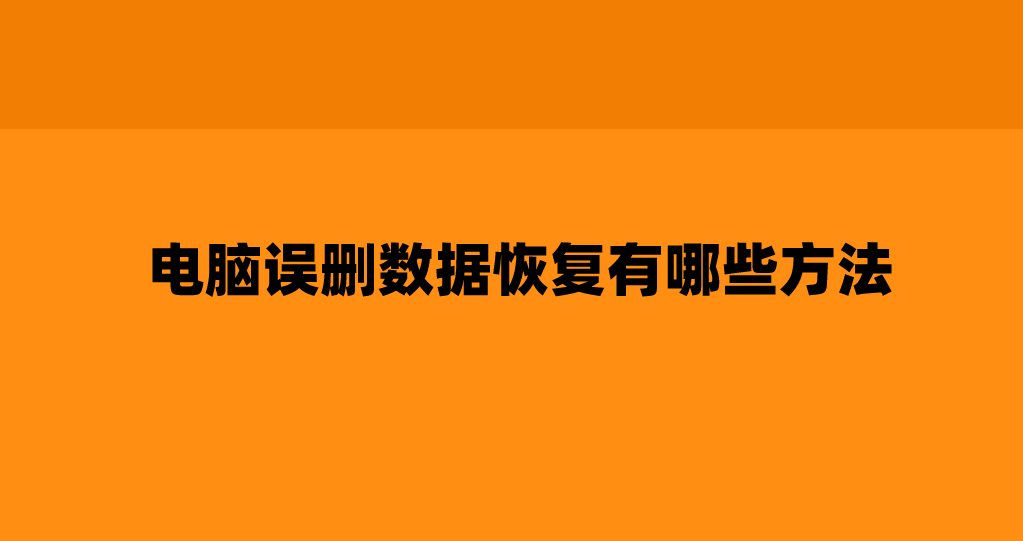
一、在回收站还原
电脑删除的资料,大多会先存放到回收站,这相当于系统为我们提供的一层保护。一旦数据不小心被删,我们首先应想到去回收站寻找。有时我们可能只是匆忙点击了删除键,并未意识到数据其实可以从回收站恢复。不过,回收站也有它的使用规则,一旦清空了回收站,里面的数据就无法找回了。这一点大家务必留意。因此,如果发现数据被误删,立刻查看回收站是至关重要的。不过需明白,回收站中数据的保存期限和容量都是有限制的,因此,我们应养成定期清理回收站的习惯。然而,在清理前,务必确认其中无重要信息。

二、利用备份功能
其次,重要数据需要我们养成备份的习惯。一旦备份完成,数据恢复就变得轻松。多数电脑系统都内置了备份工具,比如Windows系统下的备份与恢复功能,只需按照提示操作即可。另外,苹果的TimeMachine也是一款便捷的备份工具。部分软件也具备备份功能,例如文档编辑软件的自动备份,备份操作能有效减少数据丢失的可能性。因此,我们在日常使用电脑时,应养成备份数据的习惯,特别是对那些无法替代的资料,比如工作文档和家庭照片。

三、选择专业软件
市面上的数据恢复工具众多,它们大都可以检测电脑硬盘,搜寻已删除的资料。操作起来通常只需挑选要检查的硬盘或分区,随后静候扫描结果。但是需要留意一下,这类工具并非总能完全恢复所有数据。尤其是当文件被删后,硬盘频繁写入,导致数据被覆盖时,恢复成功率可能不高。另外,使用这些软件时,务必从官方或可信来源下载,以防下载到含有恶意程序的版本。所以,如果您不确定哪一款恢复的效果比较好的话,建议您直接试试“Superrecovery”这款。
具体恢复操作:
步骤1、首先,大家可以直接在电脑上运行Superrecovery软件,并在首界面中选择“误删除恢复”模式。此外,如果说您的硬盘数据是因为执行了格式化操作导致的,可以选择“误格式恢复模式”。如果说您是因为清空了回收站导致的问题,那么也可以也可以选择“误清空回收站”模式。
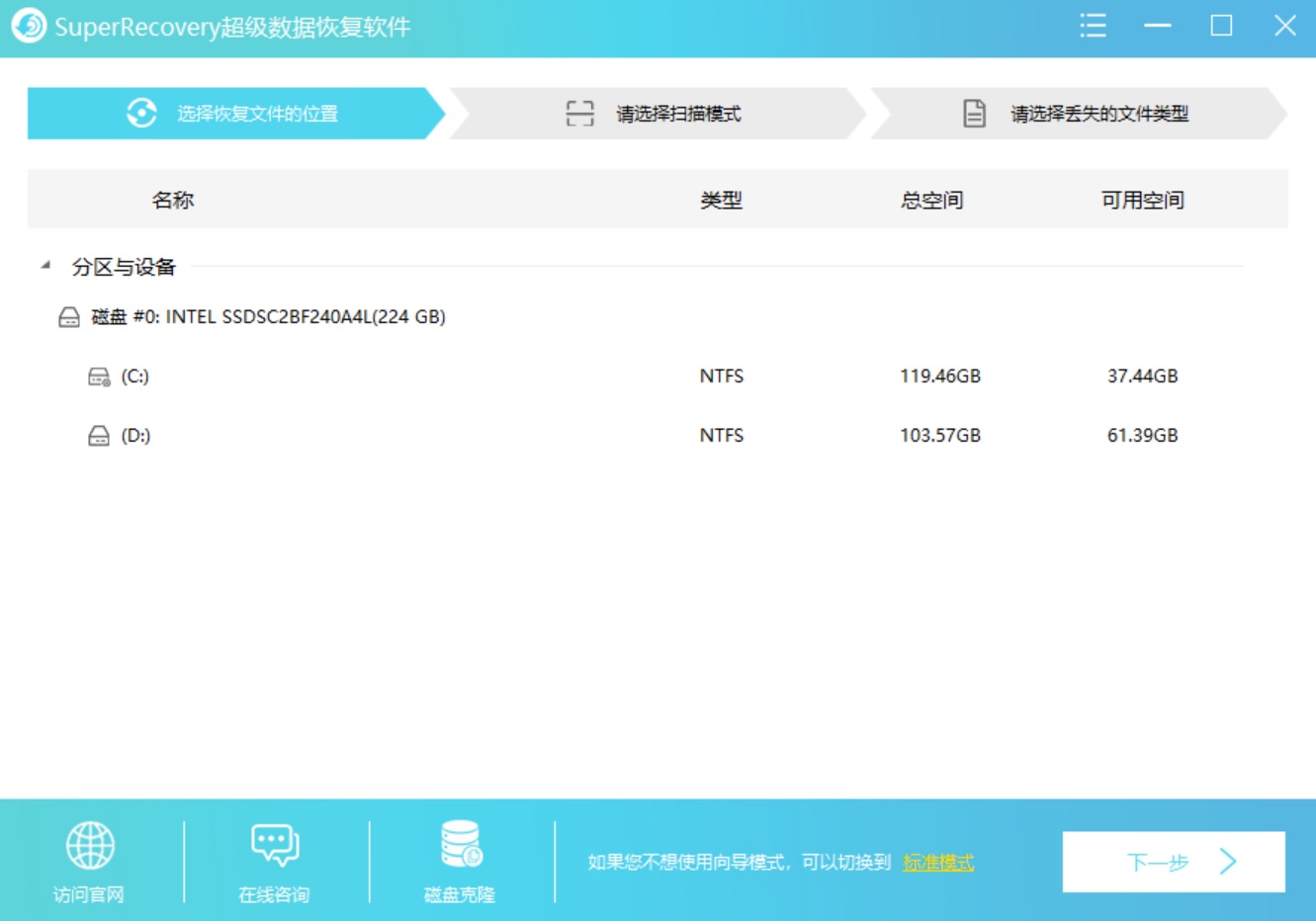
步骤2、然后,对需要恢复数据的具体类型和位置进行筛选,并执行“扫描”的操作。等待软件扫描完成之后,可以免费地预览一下列表,确认找到自己想要恢复的数据后,点击“开始恢复”即可。当然了,如果说您没有扫描到需要恢复的硬盘数据,还可以选择试试看首界面当中的“深度扫描”功能。
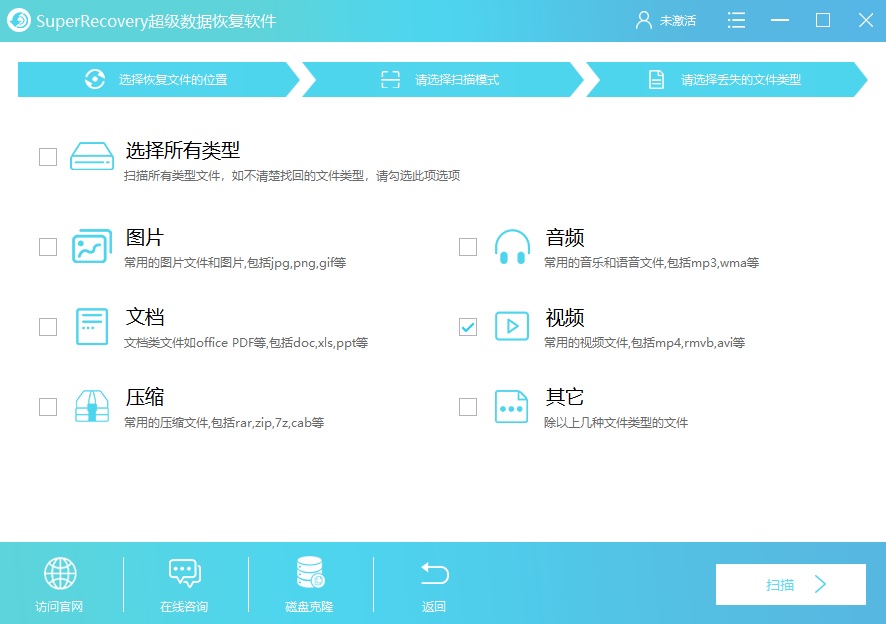
四、系统内置操作
此外,Windows操作系统具备系统还原的功能。一旦您设置了还原点,一旦数据被错误删除,您就可以尝试利用系统还原功能,将系统恢复至之前的某个时间点。然而,这种方法存在一定的限制。系统还原会恢复系统设置和部分软件的状态,这或许会让某些软件需要重新安装或重新设置。同时,我们必须意识到要设立恢复点,并且要定时去设置它们。一旦数据不小心被删除,这样我们才能通过系统恢复来挽回损失。遗憾的是,许多用户并不清楚系统恢复的功能和具体操作步骤。
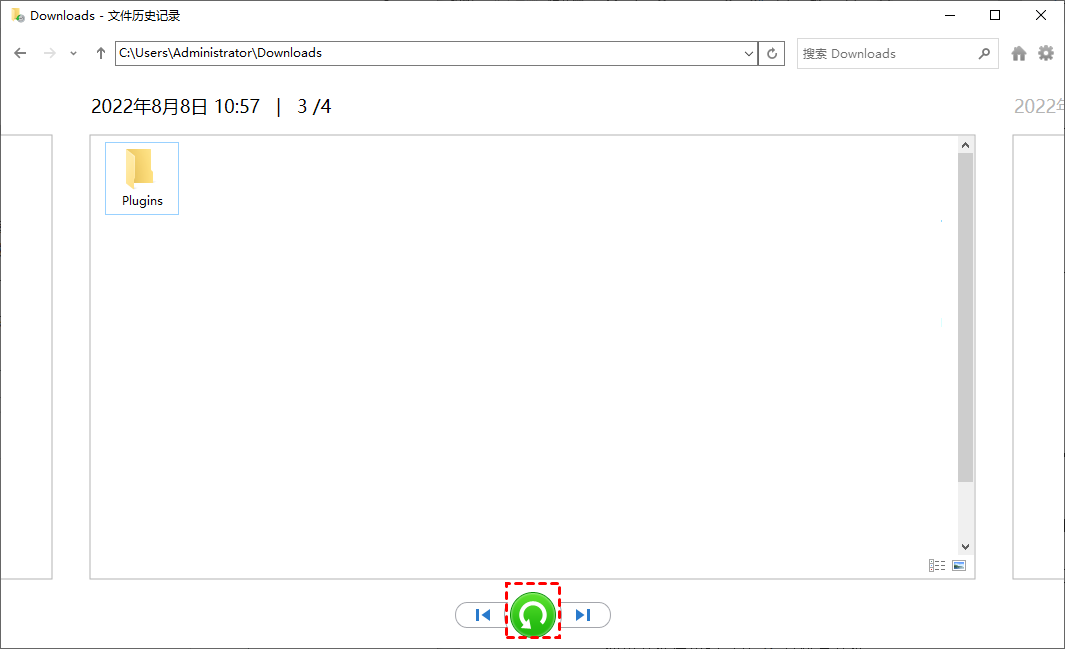
五、借助命令行操作
当然了,有计算机基础的用户可以选择使用命令行来恢复数据。在Windows系统中,通过执行特定命令可实现数据恢复。然而,这种做法对操作技巧要求较高,如果说出现的是误操作,可能损害电脑系统。此外,对于一般用户而言,这种方法较为复杂,不易掌握。另外,如果您对操作不甚明了,请勿随意尝试。然而,如果是您身为计算机领域的专家,对各类指令了如指掌,那么在特定情况下,运用命令行进行恢复或许能成为解决问题的有效途径。

六、寻求专业帮助
除了上面分享的五个方法以外,一旦前述办法无法帮您恢复数据,或者您觉得操作存在较高风险,那么寻求专业数据恢复服务可能是一个不错的选择。专业公司通常拥有更先进的技术和设备,能够应对更复杂的数据丢失问题。然而,这类服务的费用通常比较昂贵,所以在挑选专业服务公司需格外小心,务必核实其信誉度及技术实力。否则,某些不合规的机构可能在数据恢复过程中盗取信息。

针对电脑误删数据恢复的六个操作方法,小编就为大家分享到这里了,希望您在看完之后所遇到的问题都能够被解决。最后总结一下:在意识到电脑上重要数据被误删的情况,及时做好预防胜于治疗,为了避免数据丢失的情况发生,我们应该养成定期备份数据的习惯,并谨慎处理电脑的使用和保管。温馨提示:如果您在使用Superrecovery这款软件的时候遇到问题,请及时与我们联系,祝您电脑误删数据恢复操作成功。